3. A FreeBSD telepítése során elvégzendő lépések
3.1. Lemezterület lefoglalása a naplónak
Az asztali számítógépekben többnyire csupán egyetlen merevlemez található, amelyen maga az operációs rendszer és az adatok helyezkednek el. A sysinstall által felajánlott alapértelmezett partícionálási séma alkalmassága vitatható: egy asztali gép esetén például nincs szükségünk akkora /var partícióra, viszont a /usr foglalja el a merevlemez legnagyobb részét, hiszen a felhasználók adatai és a rendszerre telepített csomagok ide fognak kerülni.
Az alapértelmezés szerinti felosztás (amely a Disklabel partíciószerkesztőben az A billentyűvel érhető el) nem hagy semennyi lemezterületet szabadon. Ahány partíciót naplózással akarunk ellátni, annyi további partícióra lesz szükségünk a naplókhoz. Mivel a /usr lesz közülük a legnagyobb, próbáljuk meg ezen partíció méretének csökkentésével helyet csinálni a naplónak.
A példában most egy 80 GB méretű lemezt láthatunk. Az ábrán most a telepítés közben a Disklabel szerint alapértelmezetten kiosztott partíciókat láthatjuk:
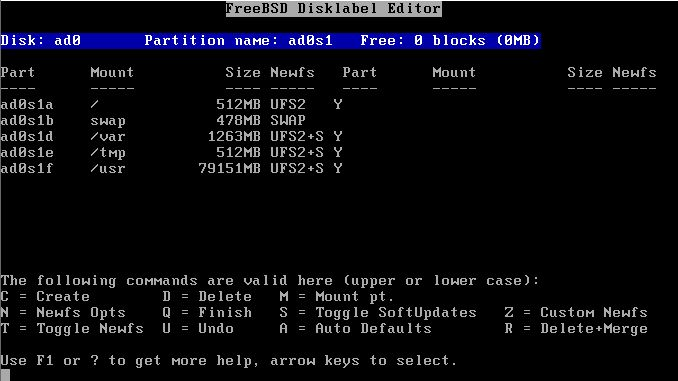
Amennyiben ez körülbelül megfelelő a számunkra, akkor innen már nagyon egyszerű előkészíteni a napló helyét. A nyilak használatával válasszuk ki a /usr partíciót és a D billentyű lenyomásával töröljük le.
Ezután válasszuk ki a képernyő felső részében a lemez nevét, majd a C billentyű lenyomásával hozzunk létre egy új partíciót a /usr számára. Ez viszont legyen most 1 GB-tal (ha napló csak a /usr mellé lesz) vagy 2 GB-tal (ha egyaránt naplózni akarjuk a /usr és /var partíciókat is) kisebb. A felbukkanó ablakban válasszuk az állományrendszer létrehozását és a /usr könyvtárat adjuk meg csatlakozási pontként.
Megjegyzés: Szükségünk van-e naplóra a /var partícióhoz? A naplózásnak alapvetően csak óriási méretű partíciók esetében van értelme. Ennek megfelelően nem kell feltétlenül engedélyeznünk a naplózást a /var partíción is, habár egy asztali gép esetében ez sosem árthat. Ha ezt az állományrendszert alig használjuk (ami nagyon valószínű egy asztali gépnél), kevesebb területet is rendelhetünk a naplóhoz.
A példánkban a /usr és /var partíciókhoz is kapcsoltunk naplókat. Természetesen a módszer ezen lépése igény szerint megváltoztatható.
Mivel továbbra sem szeretnénk elbonyolítani a lépéseket, ezért a naplózás bevezetéséhez szükséges partíciók létrehozását szintén a sysinstall segítésével végezzük. A telepítés közben a sysinstall feltétlenül ragaszkodik ahhoz, hogy minden létrehozott partícióhoz csatlakozási pontot is megadjunk. A naplókat tároló partíciókhoz viszont ilyen nem tartozik, sőt, egyáltalán nem is kell. Ezek ugyanis nem olyan hétköznapi partíciók, amelyeket bármikor is csatlakoztatni fogunk.
A sysinstall használata során ezt a problémát úgy tudjuk elkerülni, ha a naplózásnak szánt partíciókat lapozóterületként adjuk meg. A lapozóterületet sem kell soha csatlakoztatni, és a sysinstall ezekből tetszőleges mennyiségűt képes készíteni. A telepítést követő újraindítás után természetesen majd át kell szerkesztenünk az /etc/fstab állományban az így létrehozott partíciók jellemzőit.
Lapozóterület kialakításához ismét a nyílbillentyűk használatával navigáljunk a Disklabel alkalmazáshoz tartozó képernyő felső részébe és válasszuk ki a lemez nevét. Ezután nyomjuk le az N billentyűt, majd adjuk meg a kívánt méretet (1024M) és a következő menüből válasszuk a “swap space” (lapozóterület) típust. Ismételjük meg az iménti műveletet az összes napló esetén. A példánkban ezen a módon készítettünk egy naplót a /usr, és még egyet a /var állományrendszer számára. A végeredmény a következő képen látható:
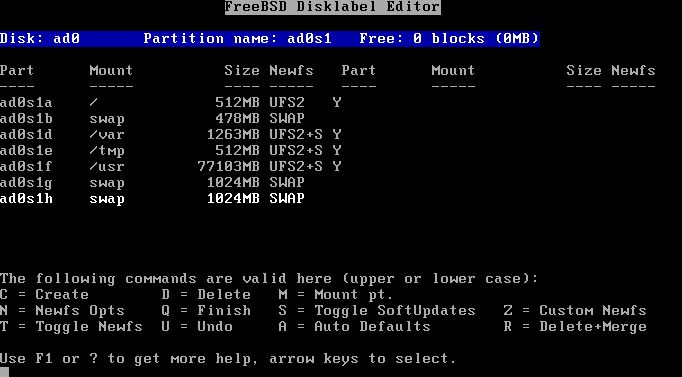
Javasoljuk, ahogy befejeztük a partíciók létrehozását, jegyezzük fel a neveiket és a hozzá tartozó csatlakozási pontokat, így a soron következő konfigurációs lépésekben könnyebben tudunk majd velük dolgozni. Ez egyben segít mérsékelni a telepítést károsító hibák elkövetésének esélyét. A következő táblázatban a példában említett konfigurációhoz vettük fel ezeket az adatokat:
Ezután a megszokott módon folytassuk a telepítést. Javasoljuk azonban, hogy a külső alkalmazásokat (csomagokat) addig még ne tegyünk fel a rendszerünkre, amíg teljesen be nem fejeztük a naplózás beállítását.
3.2. A rendszer első indítása
A rendszerünk a szokásos módon fog indulni, de a naplók számára hozzáadott plusz lapozóterületekhez tartozó bejegyzéseket el kell távolítanunk az /etc/fstab állományból. A lapozóterületek közül ténylegesen lapozásra általában a “b” (tehát a példánkban az ad0s1b) partíciót érdemes meghagyni. Az összes többit egyszerűen töröljük ki, indítsuk újra a rendszerünket és a FreeBSD már nem fogja tovább használni ezeket.
Ahogy a rendszer újra elindul, készen is állunk a naplózás beállítására.